Emsisoft Emergency Kit는 오랫동안 사용되어 왔으며 문제 해결 분야에서 높은 순위를 차지했습니다. gHacks에서 검토 된 지 오래되었습니다.
최신 버전을 둘러보고 최근에 발생한 문제를 어떻게 해결했는지 알려 드리겠습니다.
먼저 기본 사항 : 응급 키트는 Windows 7 및 Windows Server 2008 R2 이상 또는 Windows 10 및 Windows Server 2019를 포함한 최신 클라이언트 및 서버 버전에서 사용할 수 있습니다. 다운로드 시점의 크기는 326MB입니다. 이 프로그램은 자동 압축 풀림 설치 프로그램으로 제공됩니다. 설치할 필요는 없지만 실행할 때 위치로 추출됩니다. 그런 다음 USB 드라이브에 있더라도 해당 위치에서 프로그램을 실행할 수 있습니다.
팁 : 모든 복사본은 "감지 된 맬웨어 및 프로그램 동작에 대한 통계의 온라인 처리"를 포함하여 "안티 멀웨어 네트워크"에 자동으로 가입하도록 설정됩니다. 개인 정보 아래의 설정에서이 기능을 끌 수 있습니다.
Emsisoft Emergency Kit-인터페이스
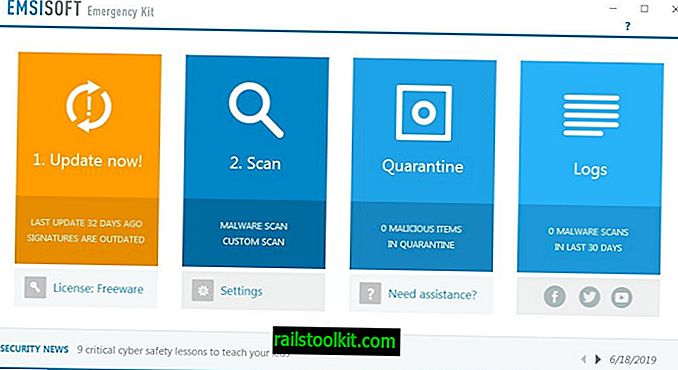
"Start Emergency Kit Scanner.exe"는 GUI 버전 용이며 여기에서 설명합니다. 원하는 경우 명령 줄 스캐너를 사용할 수 있습니다. Emergency Kit의 인터페이스는 다음과 같은 4 가지 섹션으로 구성됩니다.
- 최신 정보
- 주사
- 격리
- 로그
업데이트 옵션을 사용하면 Emsisoft Emergency Kit 및 바이러스 정의를 최신 상태로 유지할 수 있습니다. 배너에서 마지막 업데이트가 완료된 타임 스탬프를 볼 수 있으며 바이러스 정의 및 프로그램 모듈이 최신인지 확인하기 위해 처음 시작할 때 업데이트 확인을 실행할 수 있습니다.
스캔 옵션은 프로그램의 핵심입니다. Emsisoft Emergency Kit를 사용하여 실행할 수있는 3 가지 유형의 검사가 있습니다.
- 빠른 검사-이 옵션은 실행중인 모든 프로그램에서 악성 활동이 있는지 검사합니다.
- 맬웨어 검사-이 검사는 일반적으로 맬웨어의 대상이되는 Windows의 정상적인 위치를 검사합니다.
- 사용자 정의 검사-특정 폴더, 파티션 및 드라이브를 검사하기 위해 선택하는 옵션입니다.
실행할 스캔을 선택하고 결과 화면이 표시 될 때까지 기다리십시오. 응급 키트의 설정 메뉴는 스캔 배너 바로 아래에 액세스 할 수 있습니다. 잠재적으로 원치 않는 프로그램을 탐지하고 스캔에 더 많은 시스템 리소스를 사용하며 스캔 후 옵션 (보고서, 검역소, 보고서 + 종료, 검역소 + 종료)을 설정할 수 있습니다. 옵션은 간단 할 수 있지만 스캔 및 맬웨어 제거 프로세스는 매우 효율적입니다. 그렇지 않으면 얻을 수없는 데이터를 저장할 수 있습니다.
검역소는 프로그램이 탐지 된 모든 위협 요소를 격리시키는 맬웨어 저장소입니다. 이를 사용하여 맬웨어를 분석하거나 내용을 삭제하거나 파일을 복원 할 수 있습니다. "파일 추가"옵션을 사용하여 의심스러운 파일을 수동으로 검역소에 보관할 수 있습니다.
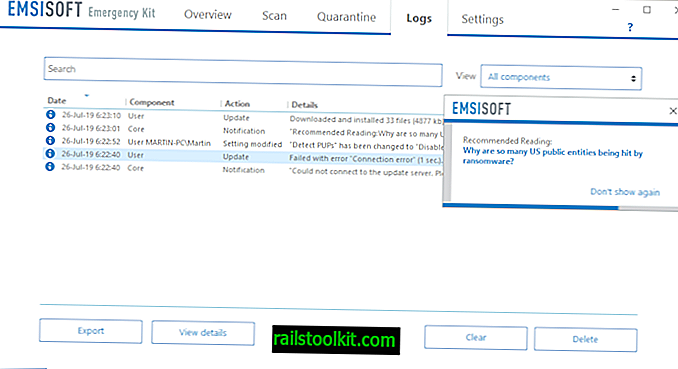
로그 섹션에는 실행 된 모든 검색 (결과 포함), 완료된 업데이트 등의 기록이 유지됩니다. 실시간 구매를 결정한 경우 라이센스 옵션을 사용하여 프리웨어 라이센스를 유료 라이센스로 변환 할 수 있습니다. 프로그램의 버전. 안티 바이러스 인터페이스의 하단 (또는 오른쪽 가운데)에는 회사 웹 사이트의 블로그 기사로 연결되는 뉴스 티커가 있습니다. "다시 표시 안 함"을 클릭하여 끌 수 있습니다.
Emsisoft 응급 키트-사용법
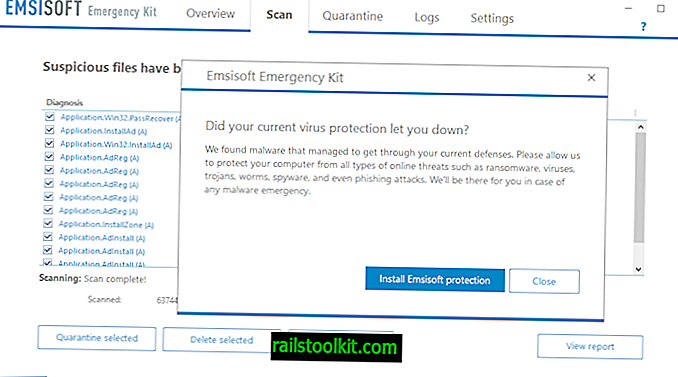
Emsisoft Emergency Kit는 휴대용 바이러스 백신이므로 컴퓨터에 설치할 필요가 없습니다. 컴퓨터에 다른 바이러스 백신이 설치되어 있어도 사용할 수 있으며 응급 키트에는 실시간 보호 기능이 없기 때문에 응용 프로그램이 충돌하지 않습니다.
기본적으로 프로그램의 자체 추출기는 C : \ EEK 폴더에 내용을 저장합니다. 프로그램을 실행하여 PC에서 맬웨어를 검사하고 무료로 소독 할 수 있습니다. 이 폴더를 USB 드라이브에 복사하여 다른 컴퓨터도 치료할 수 있습니다. 물론 가장 중요한 부분은 Emsisoft Emergency Kit가 무료라는 것입니다.
Emissoft Emergency Kit는 장치에서 응급 키트의 기능을 확장하는 핵심 제품 중 하나를 설치하도록 제안하는 의심스러운 파일을 찾으면 프롬프트를 표시합니다. 이 프롬프트에서는 설치에 동의하면 30 일 평가판으로 만 제공되는 평가판 제품 Emisoft Anti-Malware Home이 설치된다는 사실을 언급하지 않습니다. 해당 기간이 지나면 제거하거나 구매해야합니다. Emsisoft는이를 명확하게해야합니다.
스캔을 실행할 때마다 해당 프롬프트가 표시되며 발견 된 사항이 있습니다. 또한 응용 프로그램을 닫을 때 종료 프롬프트가 표시됩니다.
Emsisoft Emergency Kit에 대한 나의 개인적인 경험
약 1 년 전에 노인 친구가 저의 랩탑에 대한 도움을 요청했습니다. 이것은 미국에서 가져온 Dell 노트북이며 Windows 10 Home이 사전 설치되어 있습니다. 모델 번호는 기억 나지 않지만 터치 스크린이있었습니다.
그는 브라우저가 실행되지 않는 경우에도 때때로 컴퓨터에 광고를 표시한다고 말했습니다. 그는 중요한 데이터가 많기 때문에 드라이브를 지우고 싶지 않았습니다. 예방 조치로 나중에 드라이브를 포맷하라고했습니다. 가장 먼저 눈에 띄는 것은 랩톱에서 바이러스 백신을 사용하지 않았다는 것입니다.
참고 : Windows Defender는 대부분의 사용자에게 적합하지만 안전한 광고 차단 기능을 위해서는 하나 이상의 추가 도구가 필요합니다. 내가 왜 이런 말을하는지 알 수 있습니다.
이것이 내가 문제에 접근 한 방법입니다.
- 랩톱에서 Wi-Fi를 비활성화했습니다.
- 충전기를 연결하고 랩톱을 잠시 동안 그대로 두십시오.
- 잠시 후 팝업 화면이 나타납니다.
사진을 찍는 것보다 그를 도와 줄 까봐 걱정했기 때문에 사진이나 맬웨어의 스크린 샷이 없습니다. 그러나 나는 멀웨어 이름 인 ReImagePlus를 분명히 기억합니다. 사실, 불량 응용 프로그램입니다. 랩탑은 느리게 느려졌 고, 이것이 맬웨어 때문이라고 확신했습니다. 랩탑을 따로 보관하고 Emsisoft Emergency Kit 폴더를 내 PC에서 USB 플래시 드라이브로 복사하여 랩탑으로 옮겼습니다.
놀랍게도 제어판에서 악성 프로그램을 제거 할 수있었습니다. 브라우저 (Google Chrome)를 확인한 결과 상단의 북마크 바에 악성 앱에 대한 여러 개의 링크가있어 브라우저도 하이재킹 된 것으로 나타났습니다. 광고 차단기가 설치되어 있지 않은 것을 알 수 있었기 때문에 어떻게 된 것인지 추측 할 필요가 없었습니다.
Emsisoft Emergency Kit를 사용하여 악성 프로그램 검사를 실행했습니다. 프로그램이 일부 잔여 물을 탐지하여 첫 번째 검사에서 소독했습니다. 그러나 전체 검사를 실행했을 때 바이러스 백신은 다운로드 폴더에서 EXE의 여러 사본 (모두 이름이 ReImage 임)을 발견했습니다. 모든 조사 결과를 격리했습니다.
맬웨어가 치료되었으므로 Wi-Fi에 연결하여 uBlock Origin 및 Malwarebytes를 다운로드했습니다. 브라우저가 저를 ReImagePlus로 리디렉션했습니다. 친구의 허락하에 Chrome에서 모든 데이터를 삭제하고 uBlock Origin 및 Malwarebytes Anti-Malware를 설치했습니다. 추가 검사 결과 랩탑이 깨끗하고 더 빠른 것으로 보입니다. 나는 한 달에 한 번 Emsisoft Emergency Kit 및 Malwarebytes를 사용하여 스캔을 실행하는 것이 좋습니다.
다른 사례
최근에 다른 친구에게 Emsisoft Emergency Kit을 추천했습니다. 실제로, 그는 몇 분 전에 Hitman Pro (내 권장 사항)를 사용하여 랩톱을 방금 소독했습니다. 이 악성 코드 (채팅 기록에서 해당 이름을 찾을 수 없음)가 웹캠에 액세스했습니다.
그는 카메라를 사용하지 않을 때 빛이 켜져있는 것을 보았고 우리는 그것을 소독하기 위해 서두르고있었습니다. 그러나 어쨌든 Emsisoft Emergency Kit 및 Malwarebytes Anti-Malware를 사용하여 스캔을 실행하는 것이 좋습니다.
이 친구는 드라이브를 치료 한 후 Windows를 다시 설치 한 후 드라이브를 포맷했습니다.
우리가 그 주제에있는 동안, 일부 악성 코드는 Windows 재설치 후에도 지속됩니다 (10 년 전에 개인적으로 발생하는 것을 보았지만). 반면에 전체 형식은 드라이브의 모든 데이터와 함께 감염을 제거해야합니다. 그러나 여전히 멀웨어 문제를 해결하고 먼저 드라이브를 소독하고 중요한 데이터를 복구하는 것이 좋습니다. 완료되면 드라이브를 포맷 한 후 Windows를 다시 설치할 수 있습니다.
이제 당신은 : 어떤 보조 스캐너를 사용하십니까?














